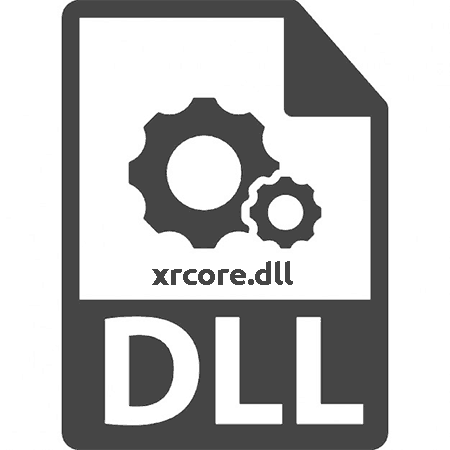Зміст
- Спосіб 1: Перезавантаження Windows
- Спосіб 2: перевстановлення або видалення проблемної програми
- Спосіб 3: перевірка цілісності системних файлів
- Спосіб 4: оновлення драйверів
- Спосіб 5: оновлення системних компонентів
- Спосіб 6: пошук вірусів
- Спосіб 7: відкат до точки відновлення
- Спосіб 8: відкат оновлень
- Спосіб 9: зміна ступеня розгону
- Спосіб 10: перевірка оперативної пам'яті
- Питання та відповіді

Спосіб 1: Перезавантаження Windows
Банальна порада, яку не можна не згадати. Іноді помилка відбувається одноразово, через що немає сенсу займатися її виправленням &8212; перезавантажте ПК і перевірте, чи продовжує вона з'являтися. Цілком можливо, що з новим сеансом помилки більше не буде. Якщо на комп'ютері два облікові записи, зайдіть з-під другої і подивіться, чи з'являється вона при виконанні тих же дій. Це нерідко допомагає зрозуміти, в чому справа &8212; в операційній системі або самій програмі.
Спосіб 2: перевстановлення або видалення проблемної програми
Програму можна і перевстановити &8212; якщо помилка з'являється тільки при її запуску, ймовірно, проблеми полягають в її працездатності, і тоді поради з пошуку проблем в ОС будуть безглузді. Найчастіше різні неполадки з DLL відбуваються у користувачів піратських копій, модифікованих версій софта через кривої частини коду, що відповідає за злом. Тому вкрай бажано користуватися ліцензійними програмами або хоча б максимально &171;чистими&187; збірками, чиї автори вносять мінімум змін.
Для деяких ігор властиві вузьконаправлені рішення, пов'язані зі зміною значень параметрів конфігураційних файлів, чого неможливо розглянути в рамках цієї статті. Тому, якщо ніякі інші наші поради не допоможуть, спробуйте звернутися на ігровий або профільний форум або до розробника безпосередньо.
Дуже часта проблема: програма, взагалі несумісна з конкретним сімейством Windows, найчастіше це трапляється після припинення підтримки старих ОС типу XP. Через це помилка буде з'являтися постійно, і виправити її можна тільки видаленням або відкатом до попередньої версії софта. Другий варіант актуальний тоді, коли раніше програма працювала без збоїв, а після установки оновлення (воно могло статися і в фоновому режимі, непомітно для вас) почала видавати помилку.
Спосіб 3: перевірка цілісності системних файлів
Kernel32.dll & 8212; системний файл, а для них в Windows є спеціальне захищене сховище з резервними копіями. Потрібні вони для того, щоб вбудована в операційну систему утиліта SFC могла до нього звернутися і замінити пошкоджений файл новим. Для цього ту саму утиліту необхідно запустити, і робиться це через &171;командний рядок&187; . Однак деякі користувачі вже могли зробити цю рекомендацію раніше, і зіткнутися з ситуацією, коли у SFC не виходить виконати відновлення і вона повідомляє про помилку. Тоді варто скористатися вже інший консольної утилітою, яка відновила б працездатність сховища компонентів, але з обов'язковою умовою: наявністю стабільного інтернет-з'єднання. Тому інструкція по посиланню нижче буде однаково корисна і для тих, хто SFC вже запускав, і для тих, хто не пробував це виконати.
Детальніше: використання та відновлення перевірки цілісності системних файлів у Windows
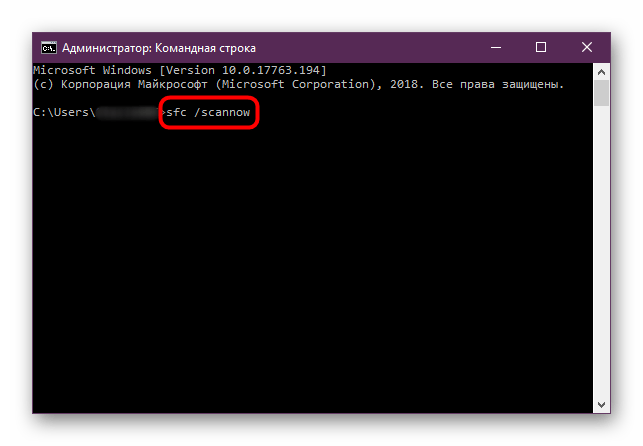
Спосіб 4: оновлення драйверів
Одним з варіантів, які допомагають у багатьох випадках, вважається оновлення драйверів, пов'язаних з проблемою. Наприклад, якщо помилка з'являється при спробі запуску гри, слід оновити драйвер відеокарти, якщо не вдається щось роздрукувати &8212; драйвер принтера. Найкраще робити чисту установку, тобто попередньо видаляючи поточну версію драйвера, замість того, щоб встановлювати нову версію поверх старої.
Читайте також:
повне видалення драйвера з комп'ютера
Установка драйверів для
відеокарти
/
материнської плати
/
принтера
найкращі програми для встановлення драйверів
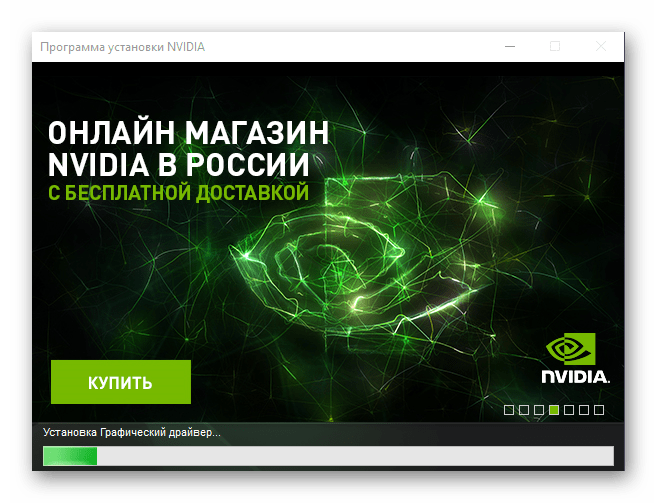
Спосіб 5: оновлення системних компонентів
Ряд системних компонентів може некоректно взаємодіяти з kernel32.dll або іншими важливими файлами, викликаючи помилки. У таких ситуаціях їх, як правило, оновлюють, і це часто дає позитивний результат, після якого неполадка з ДЛЛ не повертається. Так, необхідно оновити NVIDIA PhysX, Microsoft DirectX, Microsoft. NET Framework, Microsoft Visual C++.
Зверніть увагу, що.NET Framework та Visual C++ потрібно оновлювати поетапно. У першому випадку встановіть Фреймворк 4, після чого актуальну версію, наприклад, 4.72. У віжуал з++ потрібно встановлювати відповідно до роком випуску за зростанням: спершу 2005, потім 2008 і т. д. якщо у вас 64-розрядна Windows, потрібно встановлювати бібліотеки і x86, і x64, а якщо 32-розрядна, то тільки x86!
Читайте також:
перевстановлення. NET Framework у Windows 10
як оновити. NET Framework
чому не встановлюється. NET Framework
перевстановлення та додавання відсутніх компонентів DirectX у Windows 10
як оновити бібліотеки DirectX
внутрішня системна помилка під час встановлення DirectX
Спосіб 6: пошук вірусів
Оскільки kernel32.dll відноситься до одних з найбільш важливих компонентів Windows, він цілком може постраждати в результаті проникнення шкідливого програмного забезпечення. Дізнатися або спростувати це вийде тільки одним методом: просканувавши ОС антивірусом. У нашій статті за посиланням далі ви знайдете необхідні рекомендації щодо ефективного пошуку та усунення вірусів.
Детальніше: боротьба з комп'ютерними вірусами
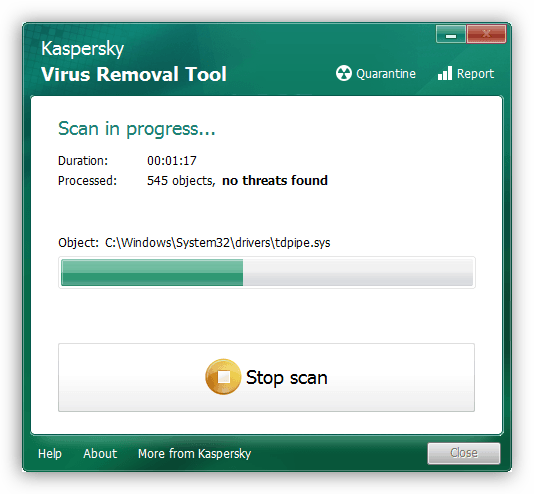
Спосіб 7: відкат до точки відновлення
Цей метод виступає як самостійним, так і є доповненням до деяких з попередніх. Зокрема, його рекомендується робити після видалення вірусів з системи або будь-яких програм, драйверів, які, на вашу думку, можуть стати винуватцями появи помилки з kernel32.dll. За умови, що в Віндовс раніше була включена система створення точок відновлення, спробуйте повернутися до одного з останніх станів (відштовхуючись від дати точки), коли проблеми з цією ДЛЛ ще не було.
Детальніше: як відкотитися до точки відновлення в Windows 10 / Windows 7
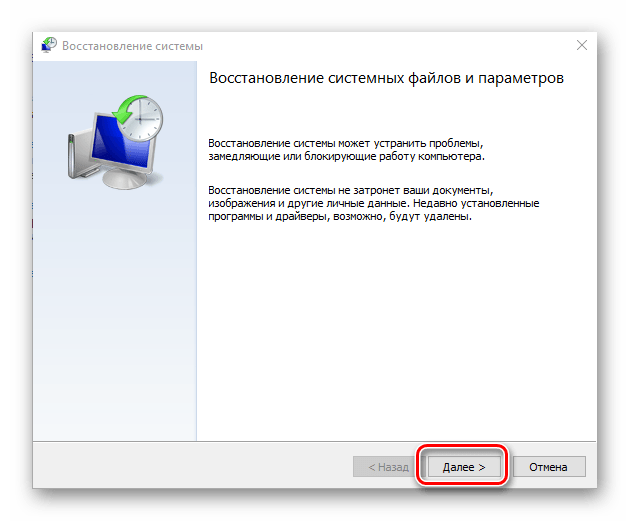
Спосіб 8: відкат оновлень
У рідкісних випадках вплинути на працездатність ОС можуть поновлення, проблемні або некоректно встановилися. Їх можна видалити самостійно, як відкотившись до точки відновлення, так і вручну. Якщо справа виявиться не в них, нічого не заважає знову встановити їх, виконавши ручний пошук апдейтів. За посиланнями нижче ви знайдете інструкцію для свого сімейства Windows, а якщо воно інше (наприклад, Windows XP), прочитайте статтю про &171;сімку&187;, так як вони найбільше схожі між собою.
Детальніше: видалення оновлень в Windows 10 / Windows 7
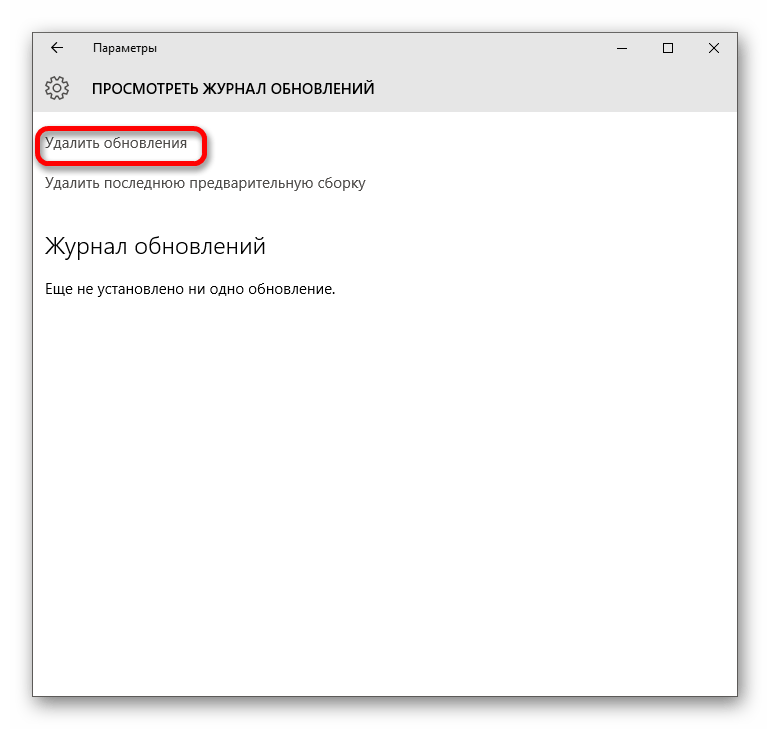
Спосіб 9: зміна ступеня розгону
Ті, хто розігнав комп'ютер, піднявши частоти будь-якого комплектуючого, часто стикаються з різними помилками і збоями, в тому числі з kernel32.dll. Відповідно, слід ненабагато знижувати ці частоти, щоб комп'ютер не працював на межі своїх можливостей, і робити це до тих пір, поки неполадка не буде усунена.
Спосіб 10: перевірка оперативної пам'яті
На помилку з kernel32.dll може вплинути і оперативна пам'ять, що працює нестабільно. Перевірка її на наявність помилок відбувається за допомогою сторонніх програм, а про те, як це робити правильно, ми вже розповідали в іншому керівництві.
Детальніше: як перевірити оперативну пам'ять на працездатність
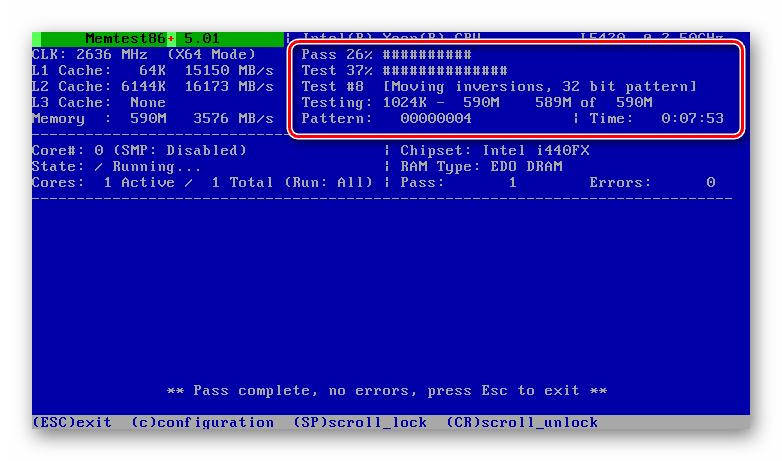
При наявності помилок RAM і відсутності інших, які можуть призводити до збою з DLL, можна почати підозрювати в ситуації, що склалася оперативну пам'ять. Оскільки полагодити планки ОЗУ не можна, вихід в більшості випадків один &8212; Заміна комплектуючого. Але перед цим рекомендуємо виконати наступне:
- Знеструмте комп'ютер, зніміть бічну кришку і знайдіть на материнській платі оперативну пам'ять. Дістаньте планку або планки, відкинувши кріплення.
- Потягніть планку вгору.
- Прочистіть гнізда від пилу будь пензликом, а контакти самих планок протріть гумкою.
- Ретельно очистіть залишки гумки пензлем.
- Це зніме окисел, після якого необхідно виконати тестування RAM повторно.




Читайте також: Як вибрати оперативну пам'ять для комп'ютера